Interne radionice pružaju odličan način za zaposlenike da se okupu kako bi generirali ideje, usklađeni s ciljevima, ili čak naučili nove koncepte i vještine.
Radni prostor za vizualnu suradnju koji pruža Whiteboard stvara savršeno mjesto na kojem se zaposlenici mogu ožmunjati da bi zamislili i naučili.
Ključne značajke:
-
Predlošci za razne oblike radionice
-
Šarene ljepljive bilješke olakšavaju pričanje jasnih priča
-
Ugradnja vanjskog sadržaja sa slikama i dokumentima
-
Smart inking and shapes to help visualize ideas
-
Reakcije za poticanje sudjelovanja
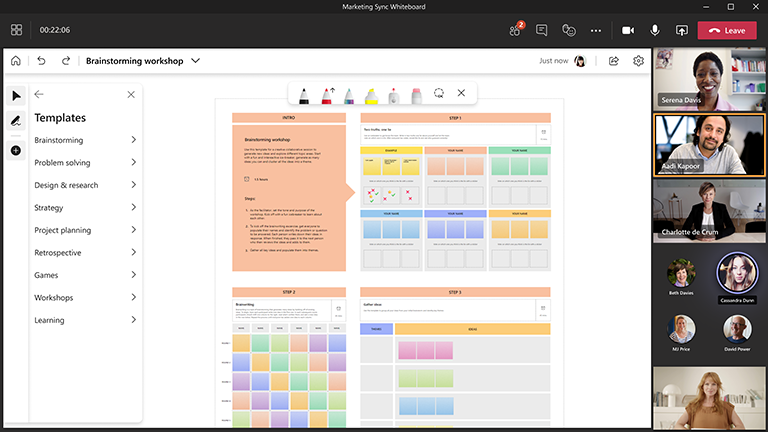
Vođenje uspješne radionice za razmjenu ideja
Učinite sljedeće:
Unaprijed pripremite ploču
-
Zakažite sastanak Microsoft Teams.
-
Idite na sastanak aplikacije Teams i odaberite Zaslonska ploča s popisa pri vrhu sastanka. To možete učiniti i stvaranjem zaslonske ploče i dijeljenjem veze u aplikaciji Whiteboard Windows ili u pregledniku na whiteboard.office.com.
-
Na ploči za stvaranje odaberite Predlošci > razmjenu ideja, a zatim odaberite predložak.
-
Dodajte ciljeve sesije i sve ostalo označite na odgovarajući način.
-
Podijelite vezu s ploči ako vam drugi pomažu u pripremi.
Tijekom sesije
-
Provjerite imaju li svi sudionici vezu na sastanak aplikacije Teams.
-
Kada sastanak počne, omogućite zajedničko korištenje zaslonske ploče putem palete zajedničko korištenje ili pošaljite vezu na ploču iz aplikacije Whiteboard ili iz whiteboard.office.com.
-
Predstavite cilj sesije i provjerite jesu li svi upoznati s korištenjem aplikacije Whiteboard.
-
Razmislite o tome kako želite organizirati sesiju (npr. pomoću namjenskih ljepljivih boja bilješki za određene osobe, reakcije koje predstavljaju različite ideje itd.).
-
Pokrenite radionicu kako biste to inače učinili, potičući sudjelovanje putem aplikacije Teams i izravno na zaslonskoj ploči.
-
Pomoću značajke "Podignite ruku" u aplikaciji Teams organizirajte redoslijed kojim će sudionici govoriti.
-
Pratite koliko je vremena potrebno da biste bili sigurni da ćete moći pokriti sve teme.
Nakon sesije
-
Pošaljite poruku sudionicima s vezom na zaslonsku ploču da bi svi mogli pristupiti.
-
Ako želite poslati snimku dovršene zaslonske ploče sa svima, izvezite je, a zatim na izborniku Postavke omogućite zajedničko korištenje PNG slike. .
-
Migrirajte finalizirane akcijske stavke u alat po vašem izboru za radnju i mjerenje napretka.
Pogledajte i
Dodatne informacije potražite u našim drugim vodičima za Whiteboard !










